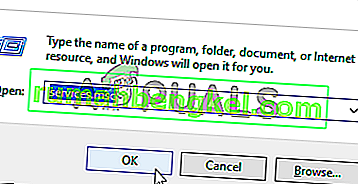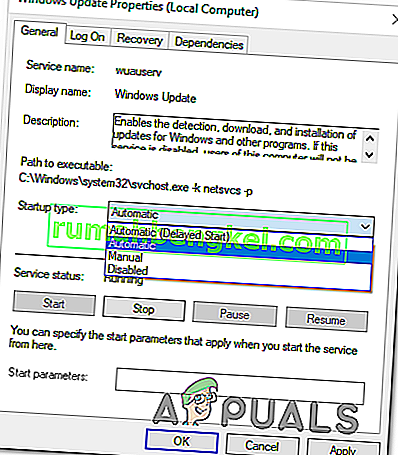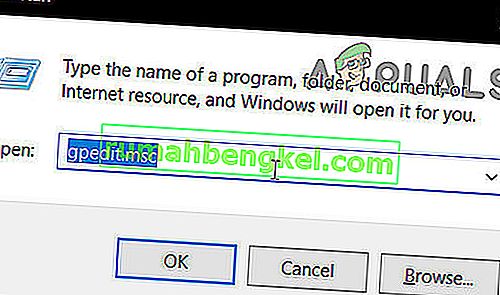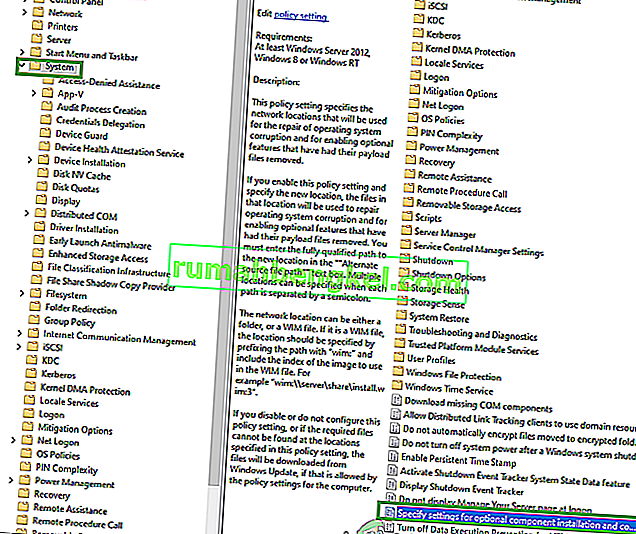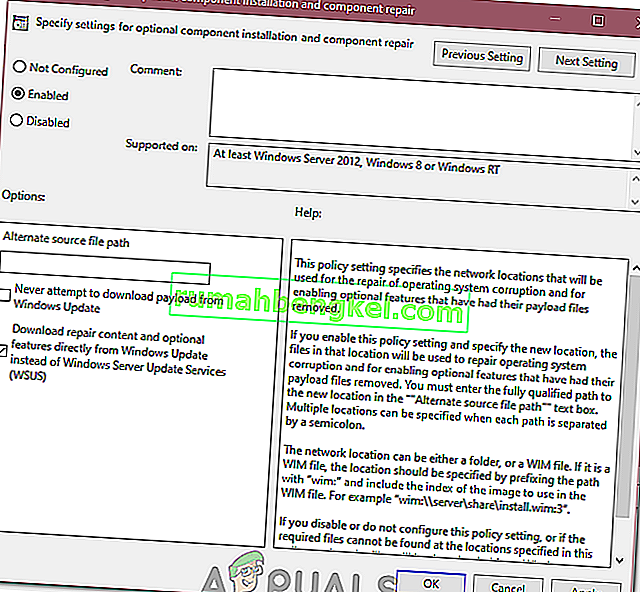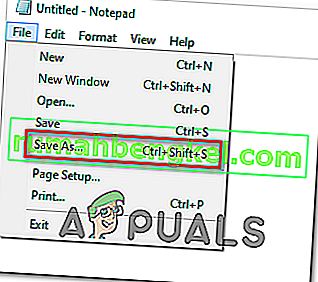Windows Update no es para nada perfecto: hay muchas cosas que pueden salir mal cuando se usa la plataforma para recuperar e instalar actualizaciones para su computadora con Windows 10. Un ejemplo de esto es un problema en el que Windows Update no puede recuperar y / o instalar actualizaciones y el usuario afectado ve un mensaje de error que contiene el código de error 0x80080005. Los usuarios afectados por este problema no pueden instalar correctamente las actualizaciones de Windows disponibles para su computadora, y eso puede ser bastante arriesgado, ya que las actualizaciones de Windows a menudo incluyen parches y correcciones importantes / integrales.
La principal de las causas de este problema es un choque entre Windows Update y un programa de seguridad de terceros instalado en la computadora y un problema de Acceso denegado con los descriptores de seguridad del Servicio de transferencia inteligente en segundo plano (BITS), ya que la computadora afectada no puede acceder la carpeta System Volume Information y algún tipo de problema con uno o más componentes de Windows Update. Si ha sido víctima de este problema, las siguientes son las soluciones más efectivas que puede utilizar para intentar deshacerse de él:
Solución 1: desinstale todos los programas de seguridad de terceros
Los usuarios de Windows 10 no necesitan programas antivirus, antimalware o de firewall de terceros; tienen el todopoderoso Windows Defender y el firewall integrado de Windows 10 para protegerlos de todas y cada una de las amenazas. Sin embargo, muchos usuarios de Windows 10 aún terminan instalando uno o más programas de seguridad de terceros, y estos programas a veces pueden chocar con Windows 10 y crear varios problemas, Windows Update falla con el código de error 0x80080005 entre estos problemas.
Si sufre este problema y tiene uno o más programas de seguridad de terceros instalados, debe desinstalarlos inmediatamente o deshabilitarlos temporalmente, deshacerse de cualquier rastro o archivo residual que dejen atrás, reiniciar su computadora y verificar si o no hace el trabajo.
Solución 2: restablezca los componentes de Windows Update con un solucionador de problemas
Si uno o más componentes de Windows Update en su computadora están dañados y causan este problema, debe restablecerlos o puede intentar repararlos y eso debería solucionar el problema. Para restablecer los componentes de Windows Update en una computadora con Windows 10, debe:
- Haga clic aquí para descargar el solucionador de problemas de Windows Update para Windows 10.
- Una vez que se haya descargado el solucionador de problemas, navegue hasta donde se descargó y haga doble clic en él para ejecutar
- Siga las instrucciones en pantalla y revise el solucionador de problemas, y restablecerá los componentes de Windows Update de su computadora.
Una vez que finalice el solucionador de problemas, reinicie su computadora y vea si puede recuperar e instalar correctamente las actualizaciones a través de Windows Update.

Solución 3: Otorgue el control total de la carpeta de información del volumen del sistema a su computadora
Si la causa de este problema en su caso es que su computadora no puede acceder a la carpeta de Información del volumen del sistema, puede deshacerse exitosamente del problema si simplemente:
- Haga clic con el botón derecho en el botón del menú Inicio para abrir el menú WinX .
- Haga clic en Símbolo del sistema (Administrador) en el menú WinX para iniciar un símbolo del sistema elevado .
- Escriba lo siguiente en el símbolo del sistema elevado y presione Entrar :
cmd.exe / c takeown / f "C: \ System Volume Information \ *" / R / DY && icacls "C: \ System Volume Information \ *" / grant: R SYSTEM: F / T / C / L
Espere a que el comando se ejecute por completo.
- Cierre el símbolo del sistema elevado .
- Reinicia tu computadora.

Cuando su computadora se inicia, puede verificar si el problema se ha resuelto o no.
Solución 4: restablezca manualmente los descriptores de seguridad del servicio BITS
Por último, pero ciertamente no menos importante, una solución extremadamente efectiva a este problema es restablecer manualmente los descriptores de seguridad del servicio BITS, junto con casi todos los demás componentes de Windows Update en su computadora. Para aplicar esta solución, necesita:
- Haga clic con el botón derecho en el botón del menú Inicio para abrir el menú WinX .
- Haga clic en Símbolo del sistema (Administrador) en el menú WinX para iniciar un símbolo del sistema elevado .
- Uno por uno, escriba los siguientes comandos en el símbolo del sistema elevado , presione Entrar después de escribir cada uno y espere a que un comando se ejecute con éxito antes de escribir el siguiente:
net stop wuauserv net stop cryptSvc net stop bits net stop msiserver ren C: \ Windows \ SoftwareDistribution SoftwareDistribution.old ren C: \ Windows \ System32 \ catroot2 catroot2.old net start wuauserv net start cryptSvc net start bits net start msiserver pause
- Cierre el símbolo del sistema elevado .
- Reinicia tu computadora.

Cuando la computadora se inicie, ejecute Windows Update y vea si recupera e instala correctamente las actualizaciones.
Si no pudo solucionar su problema de esta manera, puede intentar algunos pasos adicionales de solución de problemas a continuación.
- Ejecute un análisis SFC y un análisis DISM.
- Realice una instalación limpia de Windows.
- Además, realice una exploración de Chkdsk.
Solución 5: Eliminar archivos de actualización
En algunos casos, es posible que algunos archivos / configuraciones de Windows se hayan dañado durante la descarga. Esta corrupción suele ser el resultado de una mala conexión a Internet o debido a la pérdida de paquetes en el servicio de Internet. Por lo tanto, en este paso, eliminaremos estos archivos de actualización. Para eso:
- Presione "Windows" + "R" para abrir el indicador Ejecutar.
- Escriba "Services.MSC" para abrir la ventana del administrador de servicios.
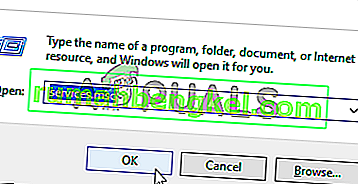
- En la ventana de administración de servicios, desplácese hacia abajo y busque la "Actualización de Windows" y el "Servicio inteligente en segundo plano".
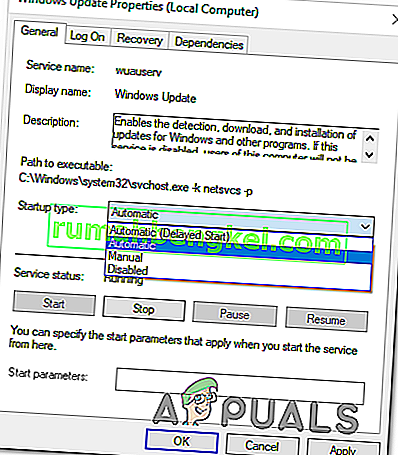
- Haga doble clic en cada uno de ellos y cambie su tipo de inicio a "Desactivado".
- Haga clic en "Detener" para apagarlos y luego guarde los cambios.
- Después de esto, navegue a la siguiente carpeta en su unidad raíz.
C: \ Windows \ SoftwareDistribution
- Abra la carpeta, presione "Ctrl" + "A" para seleccionar todos los archivos, y luego presione "Shift" + "Eliminar" para eliminarlos de su computadora.
- Después de eliminar los archivos, regrese a la ventana de administración de servicios y habilite los dos servicios que deshabilitamos en los primeros pasos.
- Presione "Windows ' + " I " para abrir la configuración y haga clic en " Actualización y seguridad ".
- Seleccione "Actualización de Windows" en el panel izquierdo y seleccione el botón "Buscar actualizaciones" .

- Verifique si el problema persiste.
Solución 6: cambiar la configuración de la política de grupo
En algunos casos, la política de grupo puede requerir algunos cambios que le permitan descargar cierto contenido de reparación directamente desde los servidores de Windows Update. Esta opción está deshabilitada de forma predeterminada para la mayoría de las personas, pero a veces puede terminar arreglando el proceso de actualización. Para habilitar esto:
- Presione "Windows" + "R" para abrir el indicador Ejecutar.
- Escribe "gpedit.msc" y presiona "enter".
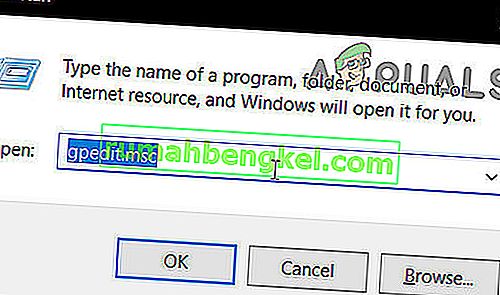
- Haga doble clic en la opción "Plantillas administrativas" y luego haga doble clic en la carpeta "Sistema" .
- En el panel derecho, haga doble clic en la opción "Especificar configuración para la instalación de contenido opcional" .
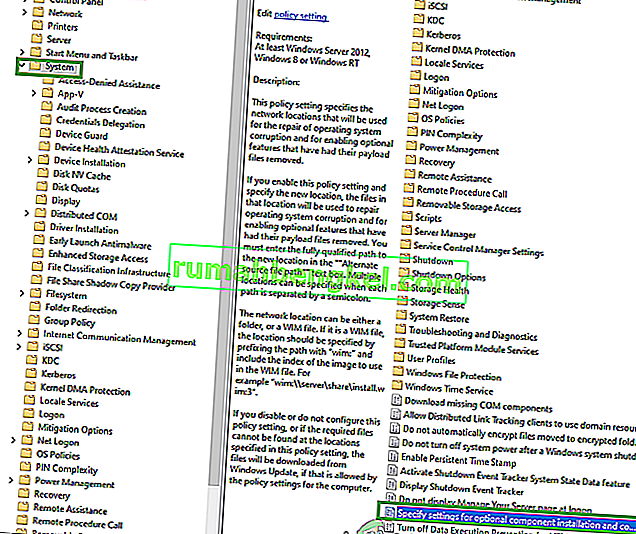
- Marque el botón "Habilitado" y luego marque la opción "Descargar contenido de reparación y funciones de opciones directamente" .
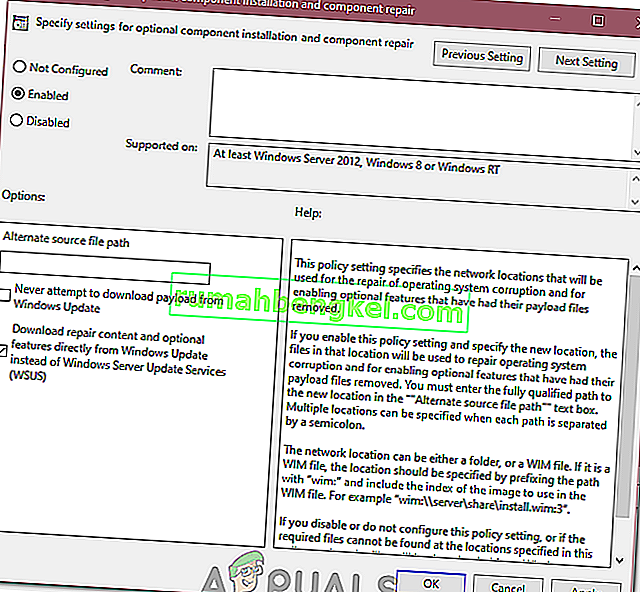
- Haga clic en "Aplicar" y luego en "Aceptar" para guardar los cambios.
- Verifique si el problema persiste después de hacer esto.
Solución 7: realizar cambios en el registro
En ciertos casos, realizar algunos cambios en el registro puede ayudarnos a deshacernos de este problema, pero como la lista de estos cambios es larga, un usuario los compiló en un script que puede ejecutar en su computadora para solucionar este problema de forma permanente. Para eso:
- Haga clic derecho en cualquier lugar de su escritorio y seleccione "Nuevo> Documento de texto".
- Pegue las siguientes líneas dentro del documento recién creado.
Editor del registro de Windows, versión 5.00 [HKEY_LOCAL_MACHINE \ SYSTEM \ CurrentControlSet \ Services \ wuauserv] "DependOnService" = hex (7): 72,00,70,00,63,00,73,00,73,00,00,00,00 , 00 "Description" = "@% systemroot% \\ system32 \\ wuaueng.dll, -106" "DisplayName" = "@% systemroot% \\ system32 \\ wuaueng.dll, -105" "ErrorControl" = dword: 00000001 "FailureActions" = hex: 80,51,01,00,00,00,00,00,00,00,00,00,03,00,00,00,14,00,00, \ 00,01, 00,00,00,60, ea, 00,00,00,00,00,00,00,00,00,00,00,00,00,00,00,00,00,00 "ImagePath" = hex (2): 25,00,73,00,79,00,73,00,74,00,65,00,6d, 00,72,00,6f, 00,6f, 00, \ 74,00,25 , 00,5c, 00,73,00,79,00,73,00,74,00,65,00,6d, 00,33,00,32,00,5c, 00,73, \ 00,76, 00,63,00,68,00,6f, 00,73,00,74,00,2e, 00,65,00,78,00,65,00,20,00,2d, 00, \ 6b, 00 , 20,00,6e, 00,65,00,74,00,73,00,76,00,63,00,73,00,20,00,2d, 00,70,00,00, \ 00 "ObjectName" = "LocalSystem" "RequiredPrivileges" = hex (7): 53,00,65,00,41,00,75,00,64,00,69,00,74, 00,50,00,72, \ 00,69,00,76,00,69,00,6c, 00,65,00,67,00,65,00,00,00,53,00,65,00 , 43,00,72,00, \ 65,00,61,00,74,00,65,00,47,00,6c, 00,6f, 00,62,00,61,00,6c, 00, 50,00,72,00,69, \ 00,76,00,69,00,6c, 00,65,00,67,00,65,00,00,00,53,00,65,00,43 , 00,72,00,65,00, \ 61,00,74,00,65,00,50,00,61,00,67,00,65,00,46,00,69,00,6c, 00,65,00,50,00,72, \ 00,69,00,76,00,69,00,6c, 00,65,00,67,00,65,00,00,00,53,00 , 65,00,54,00,63,00, \ 62,00,50,00,72,00,69,00,76,00,69,00,6c, 00,65,00,67,00, 65,00,00,00,53,00,65, \ 00,41,00,73,00,73,00,69,00,67,00,6e, 00,50,00,72,00,69 , 00,6d, 00,61,00,72,00, \ 79,00,54,00,6f, 00,6b, 00,65,00,6e, 00,50,00,72,00,69, 00,76,00,69,00,6c, 00,65, \ 00,67,00,65,00,00,00,53,00,65,00,49,00,6d, 00,70,00 , 65,00,72,00,73,00,6f,00, \ 6e, 00,61,00,74,00,65,00,50,00,72,00,69,00,76,00,69,00,6c, 00,65,00,67,00 , 65, \ 00,00,00,53,00,65,00,49,00,6e, 00,63,00,72,00,65,00,61,00,73,00,65,00, 51,00, \ 75,00,6f, 00,74,00,61,00,50,00,72,00,69,00,76,00,69,00,6c, 00,65,00,67 , 00,65, \ 00,00,00,53,00,65,00,53,00,68,00,75,00,74,00,64,00,6f, 00,77,00,6e, 00,50,00, \ 72,00,69,00,76,00,69,00,6c, 00,65,00,67,00,65,00,00,00,53,00,65,00 , 44,00,65, \ 00,62,00,75,00,67,00,50,00,72,00,69,00,76,00,69,00,6c, 00,65,00, 67,00,65,00, \ 00,00,53,00,65,00,42,00,61,00,63,00,6b, 00,75,00,70,00,50,00,72 , 00,69,00,76, \ 00,69,00,6c, 00,65,00,67,00,65,00,00,00,53,00,65,00,52,00,65, 00,73,00,74,00, \ 6f, 00,72,00,65,00,50,00,72,00,69,00,76,00,69,00,6c, 00,65,00 , 67,00,65,00,00, \ 00,53,00,65,00,53,00,65,00,63,00,75,00,72,00,69,00,74,00, 79,00,50,00,72,00, \ 69,00,76,00,69,00,6c, 00,65,00,67,00,65,00,00,00,53,00,65 , 00,54,00,61,00,6b, \ 00,65,00,4f, 00,77,00,6e, 00,65,00,72,00,73,00,68,00,69,00,70,00 , 50,00,72,00, \ 69,00,76,00,69,00,6c, 00,65,00,67,00,65,00,00,00,53,00,65,00, 4c, 00,6f, 00,61, \ 00,64,00,44,00,72,00,69,00,76,00,65,00,72,00,50,00,72,00,69 , 00,76,00,69,00, \ 6c, 00,65,00,67,00,65,00,00,00,53,00,65,00,4d, 00,61,00,6e, 00,61,00,67,00,65, \ 00,56,00,6f, 00,6c, 00,75,00,6d, 00,65,00,50,00,72,00,69,00 , 76,00,69,00,6c, 00, \ 65,00,67,00,65,00,00,00,00,00 "ServiceSidType" = dword: 00000001 "Start" = dword: 00000003 "SvcHostSplitDisable" = dword: 00000001 "SvcMemHardLimitInMB" = dword: 000000f6 "SvcMemMidLimitInMB" = dword: 000000a7 "SvcMemSoftLimitInMB" = dword: 00000058 "Tipo" = dword: 00000020 [HKEY_LOCAL_MachineSystem Services \ System \ Current "Service \ Current" (2): 25,00,73,00,79,00,73,00,74,00,65,00,6d, 00,72,00,6f, 00,6f, \ 00,74,00,25,00,5c, 00,73,00,79,00,73 , 00,74,00,65,00,6d, 00,33,00,32,00,5c, 00, \ 77,00,75,00,61,00,75,00,65,00,6e, 00,67,00,2e, 00,64,00,6c, 00,6c, 00,00,00 "ServiceDllUnloadOnStop" = dword: 00000001 "ServiceMain" = "WUServiceMain" [HKEY_LOCAL_MACHINE \ SYSTEM \ CurrentControlSet \ Services \ wuauserv \ Seguridad] "Seguridad" = hex: 01,00,14,80,78,00,00,00,84,00,00,00,14,00,00,00,30,00,00,00,02, \ 00,1c, 00,01,00,00,00,02,80,14,00, ff, 00,0f, 00,01,01,00,00,00,00,00,00,01,00,00 , \ 00,00,02,00,48,00,03,00,00,00,00,00,14,00,9d, 00,02,00,01,01,00,00,00,00, 00, \ 05,0b, 00,00,00,00,00,18,00, ff, 01,0f, 00,01,02,00,00,00,00,00,00,05,20,00,00 , 00, \ 20,02,00,00,00,00,14,00, ff, 01,0f, 00,01,01,00,00,00,00,00,00,05,12,00,00, 00,01, \ 01,00,00,00,00,00,05,12,00,00,00,01,01,00,00,00,00,00,05,12,00,00,00 [HKEY_LOCAL_MACHINE \ SYSTEM \ CurrentControlSet \ Services \ wuauserv \ TriggerInfo] [HKEY_LOCAL_MACHINE \ SYSTEM \ CurrentControlSet \ Services \ wuauserv \ TriggerInfo \ 0] "Tipo" = dword: 00000005 "Acción" = dword: 00000001 " , ca, 9f, 65, db, 5b, a9,4d, b1, ff, ca, 2a, 17,8d, 46, e0 [HKEY_LOCAL_MACHINE \ SYSTEM \ CurrentControlSet \ Services \ wuauserv \ TriggerInfo \ 1] "Tipo" = dword : 00000005 "Acción" = dword: 00000001 "Guid" = hex: c8,46, fb, 54,89, f0,4c, 46, b1, fd, 59, d1, b6,2c, 3b, 50e0 [HKEY_LOCAL_MACHINE \ SYSTEM \ CurrentControlSet \ Services \ wuauserv \ TriggerInfo \ 1] "Type" = dword: 00000005 "Action" = dword: 00000001 "Guid" = hex: c8,46, fb, 54,89, f0,4c, 46, b1, fd, 59, d1, b6,2c, 3b, 50e0 [HKEY_LOCAL_MACHINE \ SYSTEM \ CurrentControlSet \ Services \ wuauserv \ TriggerInfo \ 1] "Type" = dword: 00000005 "Action" = dword: 00000001 "Guid" = hex: c8,46, fb, 54,89, f0,4c, 46, b1, fd, 59, d1, b6,2c, 3b, 50
- Haga clic en la opción "Archivo" y seleccione "Guardar como".
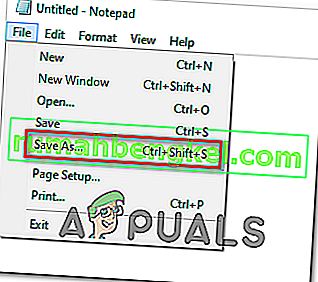
- Haga clic en "Todos los tipos" en el menú desplegable Formato y escriba "Fix.reg" en el campo del nombre del archivo.
- Haga clic en "Guardar" después de elegir una ubicación adecuada.
- Ejecute el archivo desde esa ubicación y los cambios deberían implementarse automáticamente para usted.
- Verifique si el problema persiste.
Nota: Intente descargar y ejecutar el solucionador de problemas de Windows Update desde aquí. Además, asegúrese de desconectar todos los dispositivos USB y reiniciar su computadora y luego intente actualizar.